El convertidor de ALAC a FLAC más prometedor con el que puede contar
Un ALAC es un formato especialmente diseñado para dispositivos Apple. Y suponga que desea transferir sus archivos a un dispositivo que Apple no admite. Debe convertirlo a otro formato compatible con ese dispositivo en ese escenario. Ahora, suponga que es un audiófilo y desea convertir su pista de audio sin sacrificar su calidad. En ese caso, puede convertirlo utilizando un formato similar. Y eso es FLAC. En este artículo, sabrás cómo convertir ALAC a FLAC con la ayuda de las siguientes herramientas.
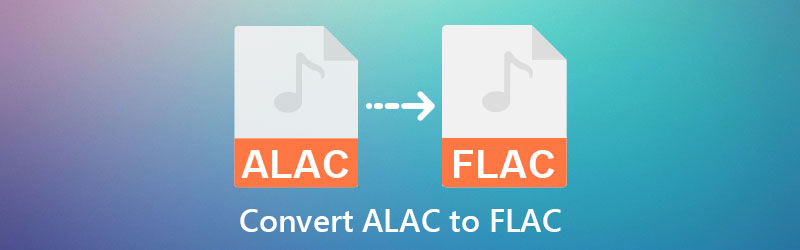

Parte 1. ¿Cuál es la diferencia entre ALAC y FLAC?
Los dos modos utilizan un enfoque de codificación similar para comprimir y descomprimir la información de audio, lo que da como resultado archivos de audio más bajos sin sacrificar la calidad del sonido. La única diferencia entre los dos es que FLAC es de código abierto, mientras que ALAC es propietario. ALAC es un equivalente sin pérdidas a FLAC desarrollado por la empresa Apple. Lo crearon para tener su formato propietario. Luego podrían ofrecerlo en un formato sin pérdidas compatible con iTunes a sus clientes.
Parte 2. Cómo convertir ALAC a FLAC rápidamente
1. Vidmore Video Converter
El conversor de audio y video líder en el mercado actual es el Convertidor de video Vidmore. Es un software que contiene una interfaz sencilla. Se puede acceder a este convertidor de audio no solo en los sistemas operativos Windows sino también en Mac. Aparte de eso, también posee diferentes formatos de audio y video, lo que lo hace más fácil y conveniente para los usuarios.
Otra cosa, Vidmore Video Converter también es bueno para editar videos porque tiene algunas herramientas de edición esenciales. También puede realizar conversiones por lotes, lo que permite a los usuarios ahorrar la mayor parte de su tiempo. Por último, Vidmore Video Converter te da la libertad de modificar la calidad de tu archivo. Puedes ver la guía detallada para convertir ALAC a FLAC.
Paso 1: La parte más crucial es la correcta instalación del software. Haga clic en el Descarga gratis botón en el sitio principal y permita que el iniciador se ejecute en su dispositivo. Cuando comience a ejecutarse, puede comenzar a trabajar en su archivo.
Paso 2: Después de instalar con éxito la herramienta, puede comenzar a agregar archivos a la línea de tiempo. Puedes hacerlo haciendo clic en el Agregar archivos en la parte superior izquierda de la línea de tiempo. Pero para una forma más sencilla, puede tocar el botón Más icono en el medio.
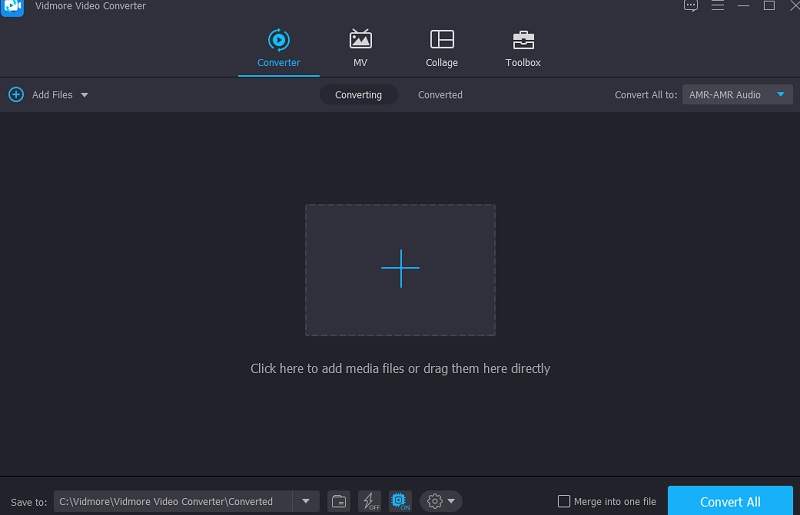
Paso 3: Una vez que la pista de audio se haya cargado en la línea de tiempo, puede continuar al menú Perfil para ver los diferentes formatos de audio y video del programa. Verás el Audio pestaña. Busca el FLAC de la lista al lado.
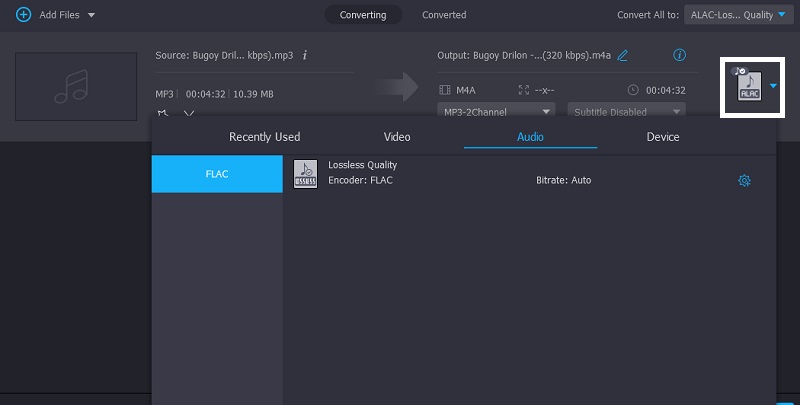
Una vez que haga clic en el FLAC, puede personalizar la calidad presionando el botón Configuraciones botón en el lateral. Luego, verá el canal, la tasa de bits y la frecuencia de muestreo de su archivo. Una vez que haya terminado de manipular la calidad de su archivo, toque el Crear nuevo botón.
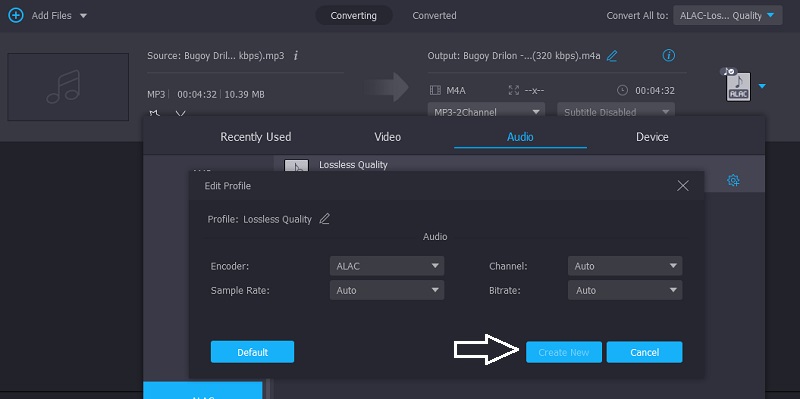
Paso 4: Después de elegir con éxito el FLAC como el nuevo formato, toque el Convertir todo botón para aplicar la conversión de forma permanente.
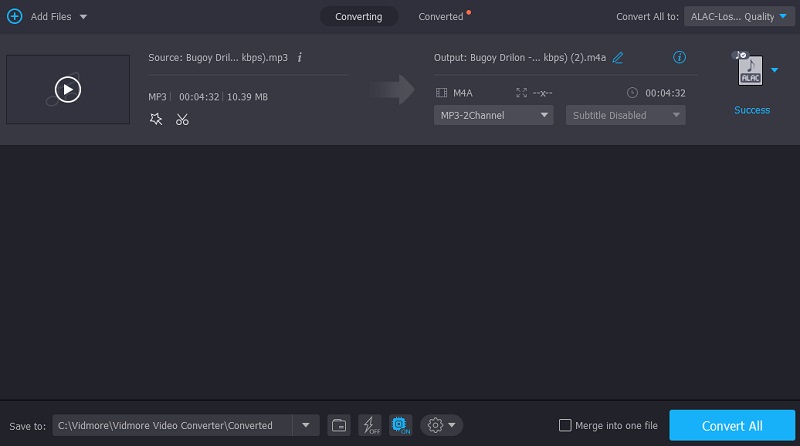
2. Convertidor de audio gratuito Vidmore en línea
Los usuarios pueden acceder libremente a la Vidmore Convertidor de audio gratuito en línea en un solo chasquido. Todo lo que necesitan es permitir que el iniciador acceda a su dispositivo Windows o Macintosh. Este convertidor de audio contiene una interfaz virtual que permite a los usuarios navegar y manipular sus pistas de audio fácilmente. Este convertidor de ALAC a FLAC es perfecto para aquellos usuarios que no les gusta agregar otro software a su dispositivo.
Vidmore Free Audio Converter Online es un convertidor de audio puro, pero está garantizado que vale la pena usarlo. Soporta algunos formatos y acepta tamaños grandes sin restricciones. Aquí hay una demostración clara de cómo convertir ALAC a FLAC en esta herramienta en línea.
Paso 1: Inicie el proceso yendo a Vidmore Free Audio Converter Online y haciendo clic en él. Puede obtener el lanzador al hacer clic en el Agregar archivos para convertir caja. Una vez que termine de instalar el lanzador, podrá usar la aplicación en línea.
Paso 2: Haga clic en el Agregar archivos a la conversión botón más de una vez para elegir el archivo ALAC que desea. Si agrega audio, ahora podrá trabajar más rápidamente modificando numerosas pistas de audio simultáneamente.
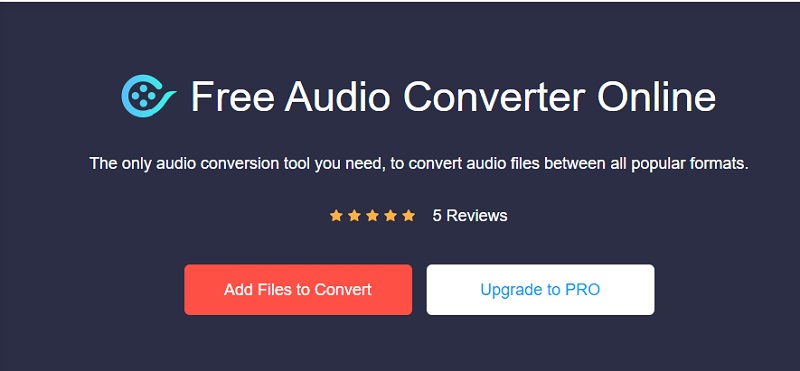
Paso 3: Finalmente, en el lado izquierdo de la pantalla, mostrará una variedad de varios tipos de archivos de video. Entonces escoge FLAC desde el menú en la parte inferior de la pantalla.
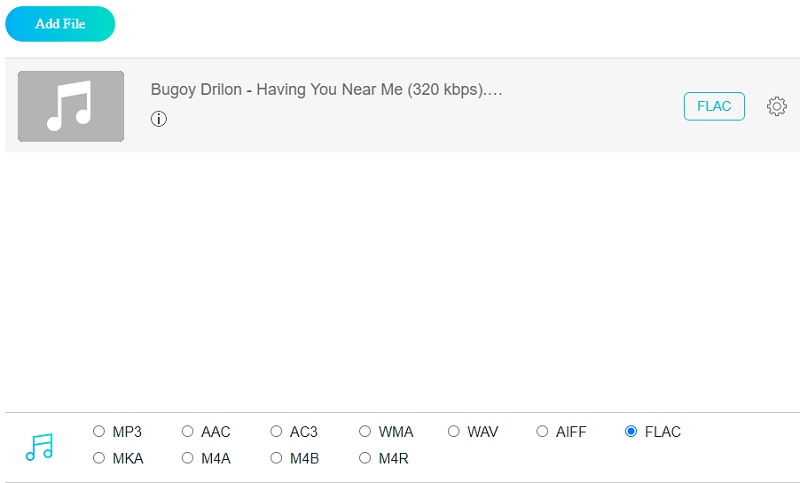
Para realizar cambios en la configuración y la calidad del audio, elija el ícono de Configuración al costado de los controles de reproducción del reproductor. Descarte la ventana haciendo clic en Aceptar después del procedimiento para completar la operación.
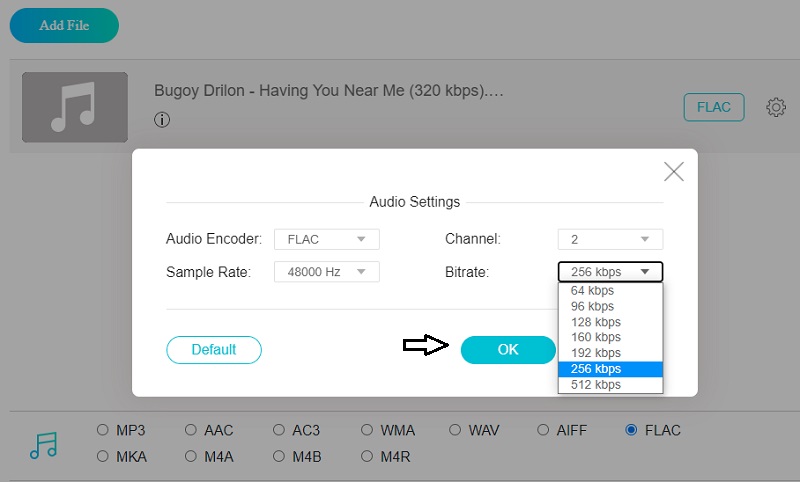
Paso 4: Para convertir un archivo, haga clic en el Convertir botón. Luego, vaya a la carpeta correcta y haga clic en el Seleccione la carpeta en la barra de herramientas para iniciar el proceso de conversión.
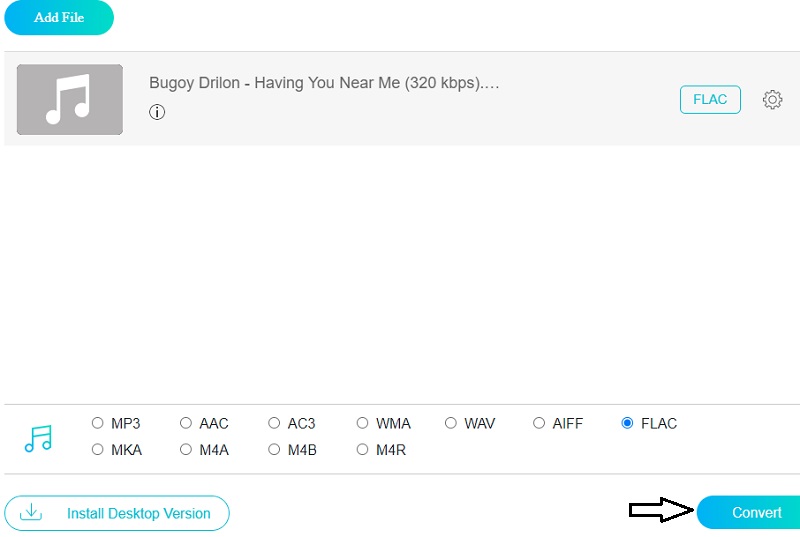
3. Conversión gratuita de archivos
Es posible convertir archivos ALAC a FLAC obtenidos en Internet utilizando Free File Convert, un conversor de audio. Es una de las aplicaciones basadas en navegador más conocidas y accesibles para uso gratuito en Internet. Y está siendo utilizado por muchos. Este programa es confiable cuando se trata de llevar a cabo sus tareas. Dos de sus características más definitorias son la facilidad con la que puede usarlo y la capacidad de convertir entre múltiples tipos de archivos. Por otro lado, esta herramienta basada en navegador solo puede convertir archivos de no más de 300 megabytes de tamaño.
Paso 1: El primer paso es elegir el archivo ALAC para la conversión. Puede elegir un archivo de su Carpeta o Almacenamiento.
Paso 2: Una vez que haya seleccionado FLAC como archivo de formato de la lista de formatos disponibles, toque en el Convertir icono para iniciar la conversión. Puede convertir varios archivos. Sin embargo, la cantidad total de archivos que puede convertir está limitada a 300 MB.
Paso 3: Después de convertir con éxito su archivo a la FLAC formato de audio, se mostrará en su carpeta de archivos. Permita tiempo para que su material sea enviado y convertido al formato de audio FLAC.
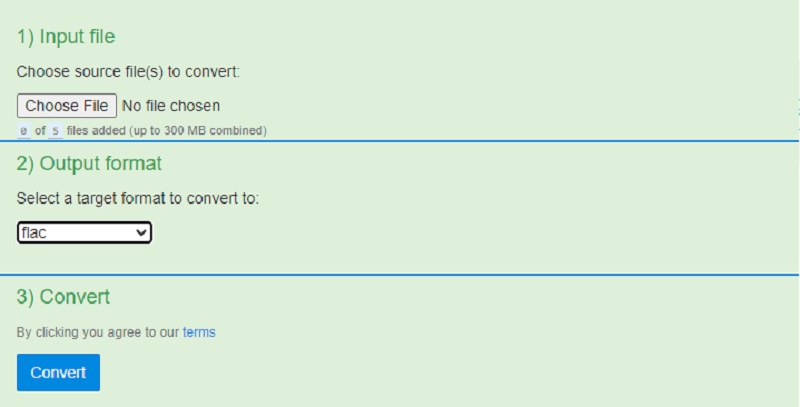
Parte 3. Comparación entre convertidores
- Caracteristicas
- Compatible con Windows y Mac
- Rico en herramientas de edición
- Admite la conversión por lotes
- Puede editar audio y video.
| Convertidor de video Vidmore | Convertidor de audio gratuito en línea | Conversión de archivos gratis |
Parte 4. Preguntas frecuentes sobre la conversión de ALAC a FLAC
¿Cuál es la desventaja de FLAC?
El único inconveniente de FLAC es que los dispositivos Apple iOS no lo admiten de forma nativa. Eso significa que deberá encontrar otra solución para iTunes si ese es su reproductor preferido.
¿Es WAV superior a ALAC?
Si bien WAV y ALAC tienen una calidad de audio comparable, ALAC es más económico y más flexible debido a la capacidad de incluir una etiqueta.
¿Es FLAC el mejor tipo de archivo?
Los archivos FLAC son un formato de archivo de audio sin pérdidas que se ha vuelto muy popular. En comparación con los otros formatos de archivo de esta lista, el archivo FLAC sin pérdidas proporciona la mejor relación entre calidad y tamaño de archivo.
Conclusiones
Con la asistencia del Conversores ALAC a FLAC arriba, no tendrá dificultades para cambiar el formato de su archivo. Todas las herramientas enumeradas anteriormente están garantizadas para ayudarlo, pero asegúrese de elegir la que posee más beneficios.


